Discord -Nachrichten konnten nicht geladen werden? 11 Korrekturen zum Versuchen
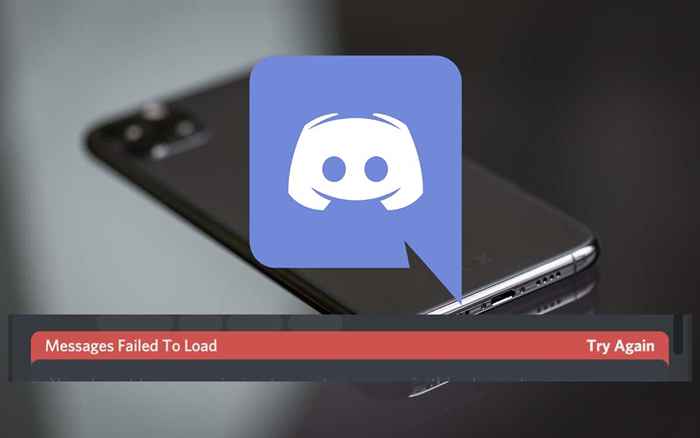
- 996
- 128
- Phoebe Jeorga
Hat Discord Probleme beim Laden von Nachrichten auf Ihrem Telefon oder Desktop?? Wir zeigen Ihnen, warum das passiert und was Sie tun können, um Zwietracht zu reparieren.
Wenn Discord einen Fehler "Nachrichten nicht geladen hat" zeigt, gibt es einige mögliche Gründe, warum dies möglicherweise geschehen könnte. Zum Beispiel Serverausfälle, Internetverschwendung, Cache -Korruption usw., sind plausible Gründe.
Inhaltsverzeichnis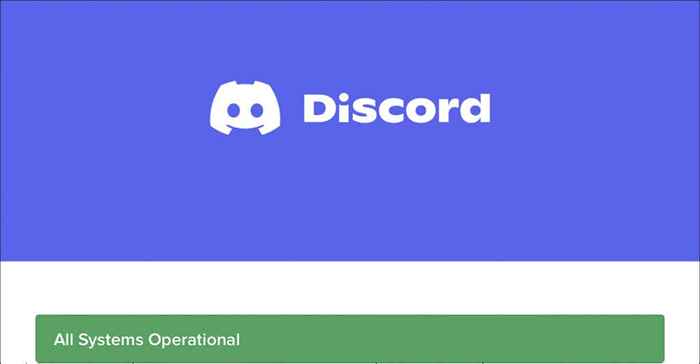
Wenn es anscheinend serverseitige Probleme für andere Discord-Benutzer und -Plamer gibt, müssen Sie warten, bis alle Systeme wieder online kommen. Wenn nicht, fahren Sie mit dem Rest der Korrekturen fort.
2. Prüfe deine Internetverbindung
Das Ladeproblem der Discord -Nachrichten kann mit Ihrer Internetverbindung zusammenhängen. Wenn andere Apps und Programme auch Probleme haben, sich mit dem Internet zu verbinden, probieren Sie diese Korrekturen aus:
- Wenn Sie Discord auf einem mobilen Gerät verwenden, versuchen Sie, den Flugzeugmodus einzuschalten, dann aus, aus.
- Lösen und erneuern Sie den IP -Mietvertrag für Ihr Desktop -Gerät.
- Wenn das Problem weiterhin besteht, starten Sie Ihren Router neu oder setzen.
- Spülen Sie den DNS (Domain -Namenssystem -Cache, um Ihr Mobil- oder Desktop zu erzwingen, um die IP -Adressen von Discord von Discord zu beheben.
- Eine Verbindung zu einem anderen drahtlosen Netzwerk herstellen, wenn möglich. Versuchen Sie auf mobilen Geräten, von Wi-Fi zu Mobilfunk oder umgekehrt zu wechseln.
Erfahren Sie, was Sie sonst noch tun können, um ein langsames Wi-Fi oder ein Mobilfunknetz zu beheben.
3. Textkanäle wechseln
Einige Discord -Server haben mehrere Textkanäle. Wenn Sie wieder auf einen anderen Kanal und wieder zurückschalten.
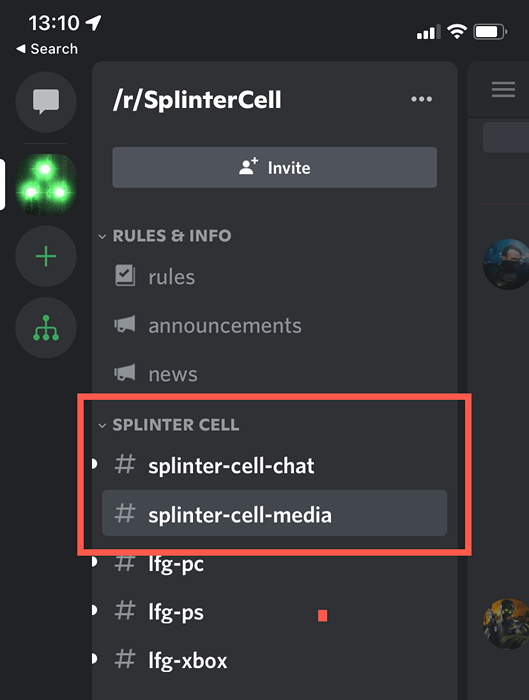
4. Markieren Sie den Textkanal wie gelesen
Das Markieren eines Textkanals als Lesen ist eine weitere schnelle Lösung, die dazu beitragen kann, Probleme mit dem Laden von Nachrichten in Discord zu beheben. Klicken Sie dazu mit der rechten Maustaste auf den problematischen Kanal mit der rechten Maustast.
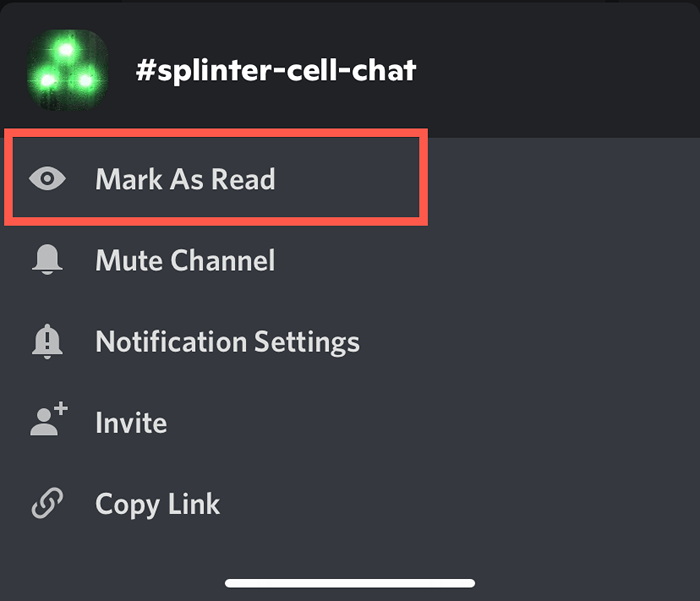
5. Zwangsquart- und Relaunch-Zwietracht
Die folgende Korrektur beinhaltet eine Streitkräfte, die die Discord-App auf Ihrem Handy oder Desktop neu gestellt hat. Beginnen Sie auf iOS und Android, indem Sie den App -Switcher ansprechen. Suchen Sie und entfernen Sie dann die Discord -Karte, gehen Sie zurück zum Startbildschirm und tippen Sie auf das Discord -Symbol.
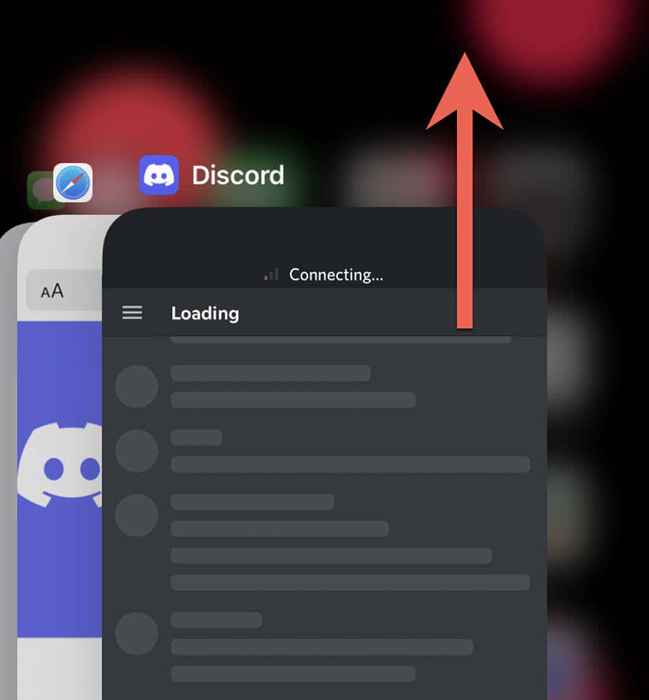
Schalten Sie auf Desktop -Geräten die App mit dem Task -Manager oder dem Aktivitätsmonitor aus, bevor Sie die Discord erneut neu starten.
- Windows: Drücken Sie Strg + Shift + ESC, um den Task -Manager zu öffnen. Wählen Sie dann weitere Details aus, suchen Sie alle Prozesse im Zusammenhang mit diorenbezogenen und wählen Sie die Endaufgabe.
- MAC: Öffnen Sie das LaunchPad und wählen Sie andere> Aktivitätsmonitor aus. Suchen und stoppen Sie dann alle Zwietrachtprozesse und stoppen Sie sie.
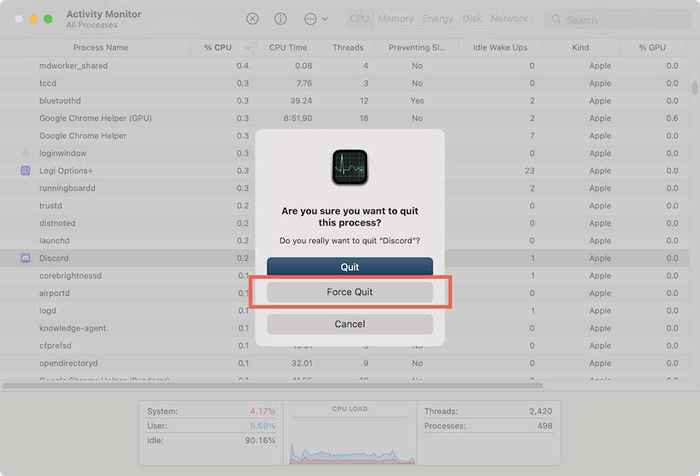
6. Warten Sie eine Stunde und versuchen Sie es erneut
Haben Sie etwas getan, um die Regeln auf einem Discord -Server zu brechen?? In diesem Fall könnten Sie ein Verbot sein, der Sie daran hindert, bis zu einer Stunde mit Serverkanälen zu interagieren.
Zum Beispiel können Spam-Reaktionen und Kopieren zu viele Nachrichten in kurzer Zeit ein automatisches API-Verbot ausführen, das bis zu einer Stunde dauert. Weitere Informationen finden Sie im Discord Wiki.
7. Melden Sie sich wieder aus und wieder in
Die Anmeldung und wieder in Discord fordert die App häufig auf, steckige Nachrichten erneut herunterzuladen. Wählen Sie dazu das Symbol Profile/Einstellungen unten im Bildschirm aus und wählen Sie Abmelden.
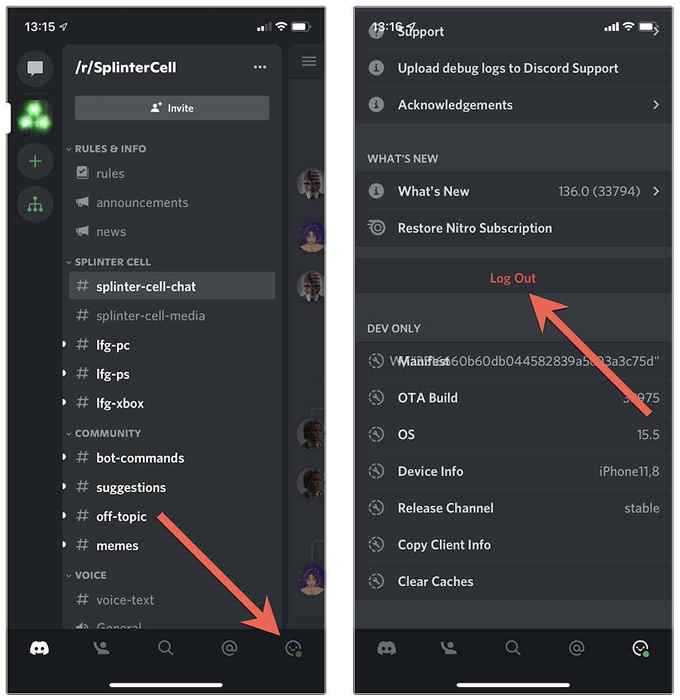
Sobald Sie dies getan haben, wenden Sie sich an die App und melden Sie sich mit Ihren Discord-Konto-Anmeldeinformationen an.
8. Aktualisieren Sie Discord oder Browser
Die Aktualisierung von Zwietracht in der neuesten Version ist eine großartige Möglichkeit, anhaltende Probleme mit der App zu beheben. Suchen Sie auf mobilen Geräten zum Play Store oder App Store, suchen Sie nach Zwietracht und tippen Sie auf das Update.
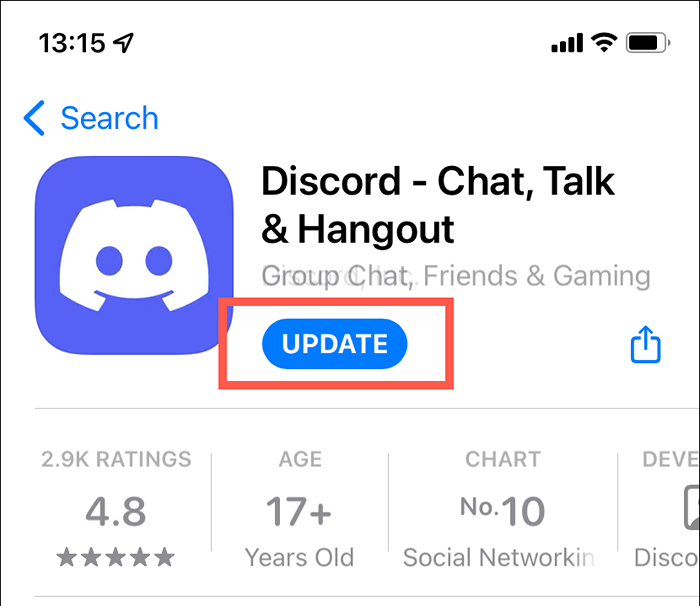
Klicken Sie mit der rechten Maustast. Wählen Sie Discord> Überprüfen Sie nach Updates in der Menüleiste auf dem Mac.
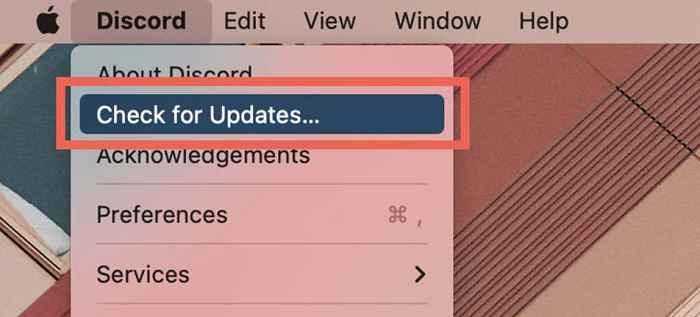
Aktualisieren Sie Ihren Webbrowser, wenn das Problem auftritt, während die Webversion von Discord verwendet wird. Hier erfahren Sie, wie Sie Chrome oder einen anderen Browser unter Windows und MacOS aktualisieren können.
9. Löschen Sie den Discord -Cache
Ein korrupter Anwendungs -Cache ist ein weiterer Grund, warum Discord Ihre Nachrichten nicht lädt. Durch das Löschen wird die App zum Download von Daten von den Servern gezwungen.
Löschen Sie Discord Cache auf Android
1. Öffnen Sie die Einstellungs -App und wählen Sie Apps> Sehen Sie alle Apps an.
2. Tippen Sie auf Zwietracht.
3. Tippen Sie auf Speicher und Cache> Cache löschen.
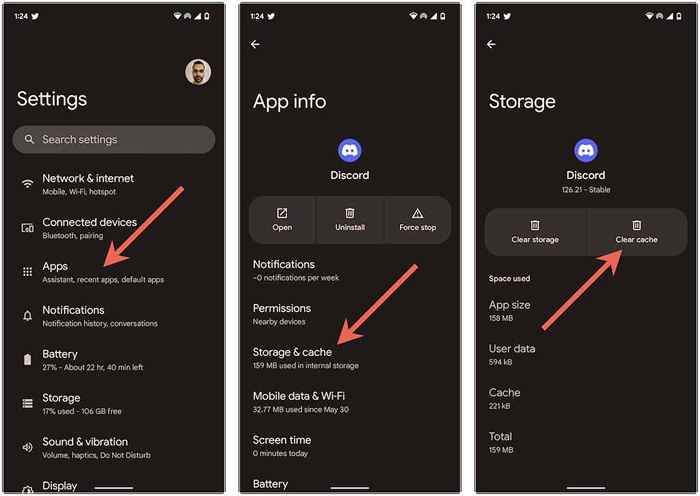
Löschen Sie Discord Cache auf dem iPhone und iPad
Wählen Sie das Profilsymbol in der unteren Rechtsrechnung des Bildschirms aus. Scrollen Sie dann nach unten und tippen Sie auf klare Caches.
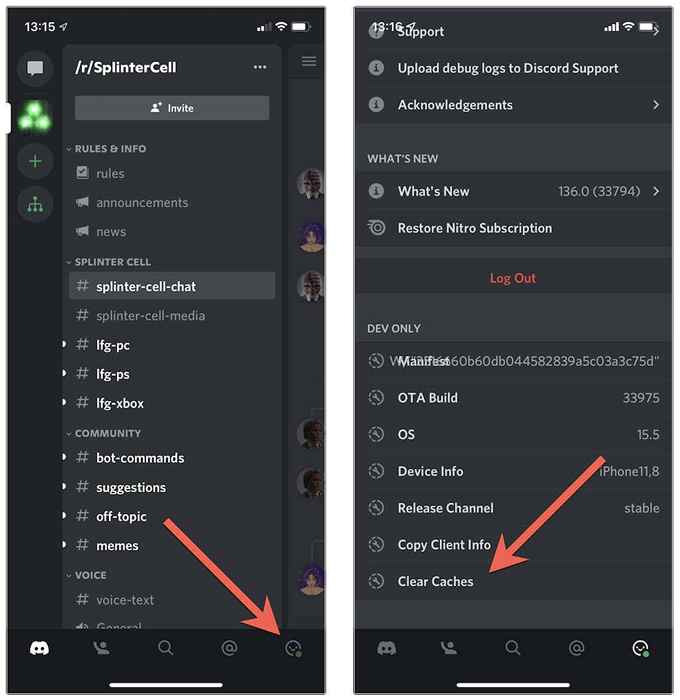
Löschen Sie Discord Cache unter Windows und Mac
1. Drücken Sie Windows + R, um eine Run -Box zu öffnen. Öffnen Sie auf dem Mac den Finder und wählen Sie CMD + Shift + G.
2. Geben Sie %AppData %/Discord ein und drücken Sie die Eingabetaste. Geben Sie auf Mac ~/Bibliothek/Anwendungsunterstützung/Discord/stattdessen ein.
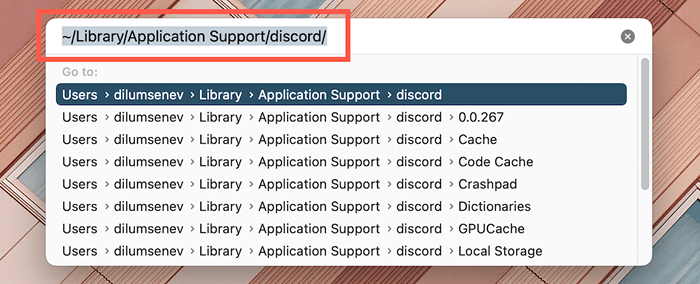
3. Löschen Sie den Code -Cache, den GPU -Cache und die Cache -Ordner.
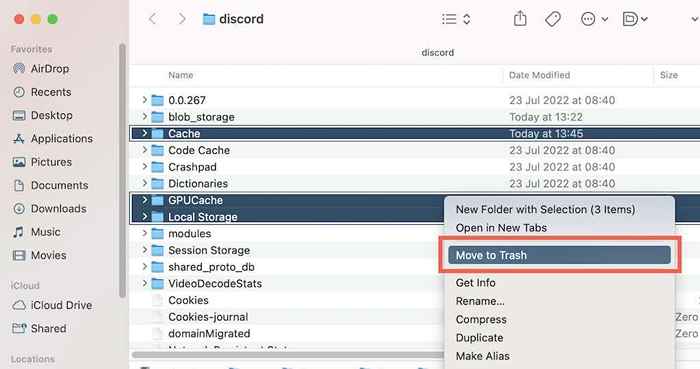
Wenn Sie die Webversion von Discord verwenden, löschen Sie den Browser -Cache. Hier erfahren Sie, wie Sie einen Browser -Cache unter Windows und Mac löschen können.
10. Verwenden Sie ein virtuelles privates Netzwerk
Ein VPN (virtuelles privates Netzwerk) ist der beste Weg, um Probleme mit dem Laden von Nachrichten zu umgehen, die durch Geo-Restriktionen oder verbotene IP-Adressen verursacht werden. Erfahren Sie mehr über die besten VPNs für Mobilgeräte oder Desktop.
11. Entfernen Sie die Zwietracht und installieren Sie sie erneut
Wenn keine der oben genannten Korrekturen funktioniert, müssen Sie Zwietracht entfernen und neu installieren. Dies sollte alle widersprüchlichen App -Berechtigungen oder anderer Einstellungen zurücksetzen, die verhindern, dass die App Nachrichten lädt.
Abhängig von Ihrer Plattform entfernen Sie Discord.
- iPhone & iPad: Öffnen Sie die Einstellungs -App, gehen Sie zu General> iPhone/iPad Storage> Discord und tippen Sie auf App Delete App.
- Android: Öffnen Sie die Einstellungs -App, wählen Sie Apps> Discord und tippen Sie auf Deinstallation.
- Windows: Klicken Sie mit der rechten Maustaste auf die Schaltfläche Start, wählen Sie Apps und Funktionen und wählen Sie Discord> Deinstallation.
- MAC: Finder öffnen, den Anwendungsordner besuchen und Discord in den Müll ziehen.
Befolgen.
Discords "Nachrichten haben keinen Fehler geladen" behoben
Das Ladenprobleme von Discord ist im Allgemeinen einfach zu beheben. Wenn das Problem jedoch bestehen bleibt, wenden Sie sich an einen Server -Moderator, um Hilfe zu erhalten. Wenden Sie sich an das Discord -Support -Team, wenn das Problem nicht auf einen bestimmten Server beschränkt ist.
- « 4 beste Möglichkeiten, den Bildschirm in Windows 11 aufzunehmen
- 8 Möglichkeiten zur Behebung des Fehlers „Sie haben keine Berechtigung zum Speichern an diesem Ort“ in Windows in Windows »

